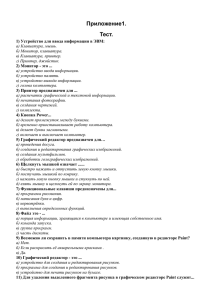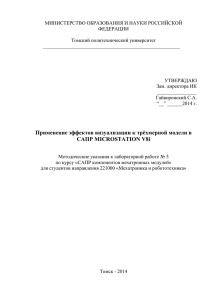Планирование практической части уроков информатики на основе программы
реклама
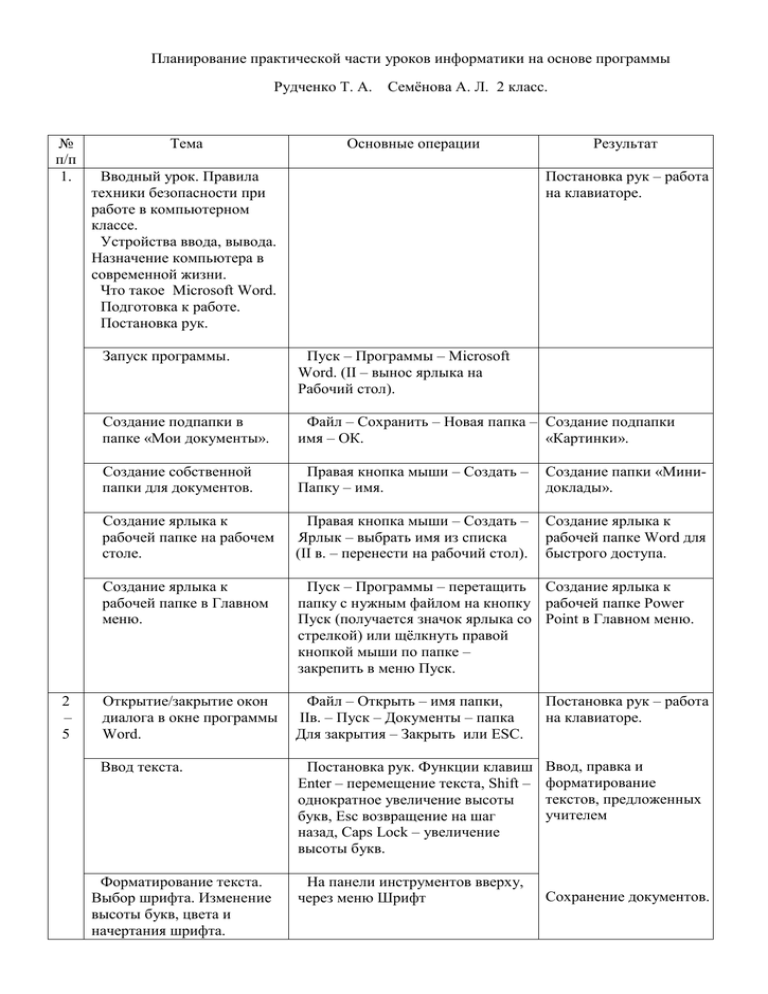
Планирование практической части уроков информатики на основе программы Рудченко Т. А. № п/п 1. 2 – 5 Тема Семёнова А. Л. 2 класс. Основные операции Вводный урок. Правила техники безопасности при работе в компьютерном классе. Устройства ввода, вывода. Назначение компьютера в современной жизни. Что такое Microsoft Word. Подготовка к работе. Постановка рук. Результат Постановка рук – работа на клавиаторе. Запуск программы. Пуск – Программы – Microsoft Word. (II – вынос ярлыка на Рабочий стол). Создание подпапки в папке «Мои документы». Файл – Сохранить – Новая папка – Создание подпапки имя – ОК. «Картинки». Создание собственной папки для документов. Правая кнопка мыши – Создать – Папку – имя. Создание папки «Минидоклады». Создание ярлыка к рабочей папке на рабочем столе. Правая кнопка мыши – Создать – Ярлык – выбрать имя из списка (II в. – перенести на рабочий стол). Создание ярлыка к рабочей папке Word для быстрого доступа. Создание ярлыка к рабочей папке в Главном меню. Пуск – Программы – перетащить Создание ярлыка к папку с нужным файлом на кнопку рабочей папке Power Пуск (получается значок ярлыка со Point в Главном меню. стрелкой) или щёлкнуть правой кнопкой мыши по папке – закрепить в меню Пуск. Открытие/закрытие окон диалога в окне программы Word. Файл – Открыть – имя папки, IIв. – Пуск – Документы – папка Для закрытия – Закрыть или ESC. Постановка рук – работа на клавиаторе. Ввод текста. Постановка рук. Функции клавиш Enter – перемещение текста, Shift – однократное увеличение высоты букв, Esc возвращение на шаг назад, Caps Lock – увеличение высоты букв. Ввод, правка и форматирование текстов, предложенных учителем Форматирование текста. Выбор шрифта. Изменение высоты букв, цвета и начертания шрифта. На панели инструментов вверху, через меню Шрифт Сохранение документов. Расположение текста, междустрочный интервал. Переход на русский/английский язык. I – С помощью мыши – нижняя панель, Shift + Alt. Правка текста. Удаление текста. Выделение текста. Удаление справа – Delete , удаление слева – Backspace, с помощью мыши. Выделение левой кнопкой мыши. Использование контекстных меню. Копирование текста. I – при помощи мыши. Выделить слово – щёлкнуть на нём правой кнопкой мыши – Копировать – нажать Ctrl + End(переход в конец строки) или левой кнопкой мыши через курсор – правая кнопка мыши – Вставить. II – клавишами Ctrl + C, вставить – Ctrl + V. Сохранение документа. Закрытие документа и выход из программы. 6 – 9 Закрытие документа и выход из программы. Роль рисунка в жизни современного общества. Программа ПервоЛого: назначение, возможности, экранный интерфейс. Окно документа; запуск программы. Панель инструментов. Файл – Сохранить – имя файла, как и куда сохранить. II в. – через панель быстрого доступа (если она создана). Файл – Сохранить – Выход Рисовалка, Стрелка, Ключ, Взять копию, Новая черепашка, Вернуть Главная черепашка, Светофор. Рисование животных при помощи геометрических фигур. Рисовалка – Карандаш, Линейка или Прямоугольник, Овал. Создание фона картины. Создание картин. Палитра. Работа с инструментами: Меню «Рисовалка» - рисование, графика, палитра, фоны. 10 Создание симметричных изображений с помощью горизонтального меню. Проект «Разделяй и властвуй», 2-я часть. 11 – 14 Работа с инструментами: Меню «Черепашка» команды, движение. Рисование поздравительного плаката ко Дню рождения гимназии. Рисовалка – Фон (выбрать) – Создание картин. Взять копию – Фигурки (выбрать) – левой кнопкой мыши щёлкнуть по картине. Рисовалка (выбрать толщину и цвет линии) – Прямоугольник – Заливка – Цвет (II способа) – Новая черепашка – Формы (выбрать). Движение: Новая черепашка (повер-нуть за голову в нужную сторону) – Форма черепашки – Ключик – Форма – Команды – Иди (задать кол-во шагов, выбрать много раз или одноразово - синяя стрелка) – Будильник (задать время – синяя стрелка. 15 Контрольная работа 1. 16 Проект «Новогодняя открытка». 17 Что такое Power Point. Запуск программы. Основные элементы интерфейса программы Power Point. Создание простой презентации на основе шаблона. Панели инструментов: стандартная, форматирование, рисование. Рисование на свободную тему. Конкурс на лучший рисунок. Главная, Вставка, Дизайн, Анимация, показ слайдов, Рецензирование, Вид, Формат. Создание простой презентации на основе шаблона. 18 – 19 Основные элементы интерфейса программы Power Point. Создание простой презентации на основе шаблона. Клавиатор. 20 Проект «Буквы и знаки в русском тексте». 21 – 23 Создание простой презента- Вход в программу – Главная – ции с помощью «пустого Создать слайд (выбрать пустой шаблона». Задание цветовой слайд) – Дизайн (выбрать цветовое гаммы слайда. Клавиатор. решение). 24 Создание простой презентации с помощью «пустого шаблона». Контрольная работа 2. 25 – 27 Работа с текстом. Создание Вставка – Надпись ( потянуть за надписей, вставка картинок в стрелку вправо и вниз – появится качестве фона и рамка. иллюстраций. 28 – 29 Вставка автофигур в презентацию. Задание анимации. Вставка – Фигуры (выбор фигуры – тянем вправо и вниз). Анимация – Настройка анимации (звук, добавить эффект). Проект «Наши рецепты». 30 – 32 Работа с таблицами. СоздаВставка – Таблица (задать Создание простейших ние простейших таблиц. параметры таблицы - кол-во строк, таблиц. Вставка таблицы. столбцов и т. д.) Вставка – Надпись (задать шрифт, размер и т.д.) – картинка (при Ввод текста в ячейку. необходимости). Макет – Выровнять высоту строк, Проект «Мой каленширину столбцов, надпись по дарь». центру и т.д. Выделение: поместить указатель Выделение и выравнивание мыши над столбцом (строкой) текста. таблицы – появится маленькая, чёрная стрелка. Щёлкнуть на верхней границе столбца – столбец будет выделен. Выделить строку (столбец, всю таблицу) Главная – выбрать шрифт Изменение шрифта текста в и размер на панели форматироватаблице. Вращение текста в ния. Снять выделение. ячейках. Вращение: выделить столбец, Главная – Направление текста. Выделить строку (столбец). Щёлкнуть правой кнопкой мыши – Вставка и удаление строк и Удалить /вставить строки столбцов. (столбцы). Изменение ширины и высоты ячейки. 33 34 Подвести курсор к краю ячейки – появится двойная линия с двойной стрелкой. Нажимая на левую кнопку мыши перетащить границу ячейки влево, вправо, вверх, вниз. Контрольная работа 3. Проект «Мой лучший друг» /«Мой любимец». Демонстрация презентации. Защита созданной презентации. Используемая литература: 1. Т.А.Рудченко, А.Л.Семёнов Сборник программ. М.: Просвещение, 2012. 2. Юрий Леонтьев Word 2000. Самоучитель. С-П.: Питер, 2002. 3. Р.И. Сизова , Р.Ф. Селимова Учусь создавать проект. М.: РОСТ,2012.